So ändern Sie die Hutfarbe in Bitmoji
Veröffentlicht: 2019-02-17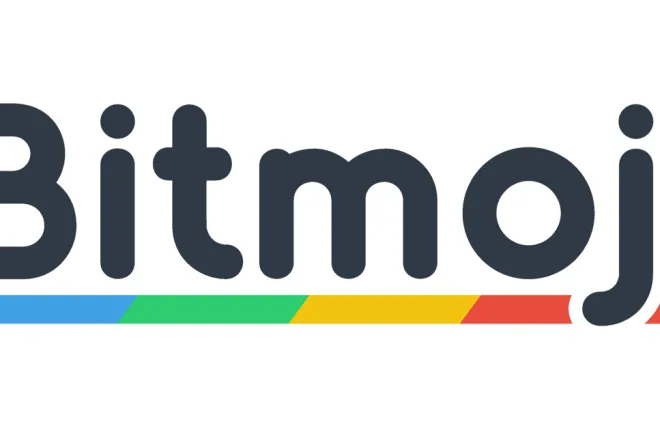
Bitmoji ist die beliebteste Ausdrucksweise der Online-Generation. Seit der Veröffentlichung der App haben Benutzer digitale Repräsentationen von sich selbst erstellt, vom Aussehen bis hin zu ihrem Kleidungsstil.
Der animierte Kunststil ist geradezu zeitlos. Sie können die Hautfarbe, das Haar, den Ton, die Accessoires, den Ausdruck des Körpertyps und mehr eines Bitmoji anpassen. Die Tiefe ändert sich ständig mit neuen Updates.
Einige Benutzer möchten jedoch noch mehr anpassen, z. B. die Hutfarbe ihres Bitmoji. Ich meine, du kannst deine Haarfarbe ändern, warum also nicht auch deine Hutfarbe ändern können?
Bitmoji-Hutfarben
Ok, Sie können also die vorinstallierten Hutfarben auf Bitmoji nicht ändern. Die Auswahl selbst ist unglaublich breit, was bedeutet, dass Sie wahrscheinlich eine Hutfarbe finden werden, die Ihren Bedürfnissen und Wünschen entspricht. Von Bandanas bis hin zu Baseballmützen und Cowboyhüten steht in den meisten Farben bereits eine Option zur Auswahl.
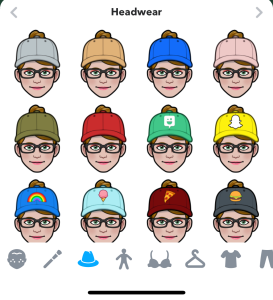
Anpassen von Bitmoji
Wenn Sie mit Bitmoji oder dem Anpassen Ihres Avatars nicht vertraut sind, lassen Sie uns zuerst ein paar Dinge wiederholen. Wir kümmern uns darum, Ihre Hüte, Kopfbedeckungen und mehr zu ändern, damit Ihre Zeichentrickfigur so einzigartig bleibt wie Sie.
Bei der Auswahl Ihres Bitmoji haben Sie drei Hauptoptionen zur Auswahl.
- Bitmoji Deluxe – Dieser Avatar-Stil bietet das umfassendste Angebot an Anpassungsoptionen in der Anwendung. Keine Sorge, der Begriff „Deluxe“ bedeutet nicht, dass Sie für etwas bezahlen müssen, wie die anderen beiden Optionen ist die Nutzung kostenlos und in der App verfügbar.
- Klassisches Bitmoji – Wenn Sie nostalgisch sind oder das Aussehen Ihrer älteren Avatare genossen haben, können Sie zur klassischen Version wechseln. Leider sind viele Ihrer Auswahlmöglichkeiten bei dieser Funktion eingeschränkt.
- Bitstrips – Die Bitstrips-Option hat mehr Optionen als die klassische Version, aber weniger als Deluxe.
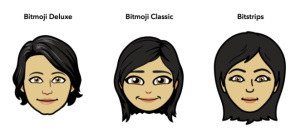
Wie Sie im obigen Bild sehen können, hat jede Version ein einzigartiges Aussehen für ihren Avatar. Gehen Sie folgendermaßen vor, um zwischen den Versionen zu wechseln:
- Öffne die Bitmoji-App
- Tippen Sie auf das Einstellungszahnrad in der oberen rechten Ecke

- Wählen Sie „Avatar-Stile ändern“.

- Tippen Sie unter der von Ihnen bevorzugten Option auf „Diesen Stil verwenden“.

Sobald Sie dies getan haben, können Sie mit der Anpassung beginnen. Wenn Sie die Hutfarbe ändern möchten, haben Sie mit der Deluxe-Funktion mehr Optionen, also werden wir diese verwenden.
Die Veränderung vornehmen
Jetzt, da wir die meisten verfügbaren Optionen haben, um Ihre Hutfarbe zu ändern, gehen wir durch die Auswahl der perfekten Kopfbedeckung für Ihren Avatar. Befolgen Sie diese Anweisungen:
- Öffne die Bitmoji-App und tippe unten auf dem Bildschirm auf „Avatar“.

- Verwenden Sie die untere Leiste, um zum Bild eines Hutes zu scrollen

- Tippen Sie auf die Farbe und den Stil, die am besten zu Ihrer Persönlichkeit passen

- Tippen Sie oben rechts auf „Speichern“.

Dein neues Bitmoji-Design erscheint in Snapchats Snap Maps und an allen anderen Orten, an denen du es anzeigen möchtest.
So ändere ich meine Bitmoji-Haarfarbe
Wenn Sie Ihre Haarfarbe aktualisieren möchten, damit sie zu Ihrem Hut passt, können Sie das tun! Verwenden Sie nach dem gleichen Verfahren wie oben den Schieberegler, um auf Ihre Haarfarbenoptionen zuzugreifen. Sie können fast jede Farbe wählen, die Sie möchten. Deluxe bietet zusätzlich 100 Optionen namens „Haarbehandlungen“. Dazu gehören Balayage- und Ombre-Haarfarben.

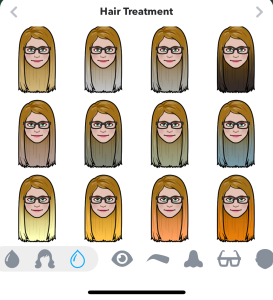
Alles, was Sie tun müssen, ist zu den Haarbehandlungsoptionen zu wischen, Ihren Stil auszuwählen und auf Speichern zu klicken. Wenn Sie andere Farben möchten, gehen Sie einfach zu den Haarfarbenoptionen und machen Sie dasselbe.
Das Bitmoji verstehen
Als Bitmoji zum ersten Mal veröffentlicht wurde, war es nicht annähernd so anpassbar wie jetzt. Die App wurde von Snapchat gekauft, das Bitstrips, das Unternehmen, das Bitmoji erstellt hat, im Jahr 2016 für 64 Millionen Dollar kaufte.
Jetzt sind Bitmoji direkt in Snapchat und iMessage eingebunden, damit Benutzer sie an ihre Freunde senden können. Mit diesen können Benutzer senden, wie sie sich fühlen, ihre Bitmojis interagieren lassen und vieles mehr. Es ist eine ziemlich faszinierende Innovation im Bereich der digitalen sozialen Interaktion, und dies wird sich nur noch mehr ändern.
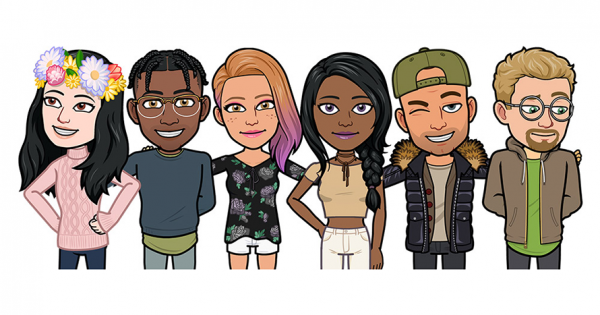
Bitmoji ist auch wirklich an der Spitze der digitalen Anpassung. Bitmoji-Benutzer haben Hunderte von Anpassungsoptionen, sodass es eine für jede Person, Vorliebe, Jahreszeit und sogar jeden Tag gibt, wenn Sie wirklich darauf stehen.
Es gibt auch ein paar verschiedene Kunststile, wie Bitmoji Deluxe oder Bitmoji Classic. Sie können zwischen allen drei wählen, was die Übernahme Ihrer Änderungen erleichtert.
Nehmen Sie Ihr Bitmoji überallhin mit
Ok, Bitmoji ist also wirklich ordentlich in Snapchats Snap Maps. Sie können sich auf der Karte beim Kaffeetrinken, Schlafen an Ihrem Computertisch und in allen möglichen Posen und Aktivitäten zeigen.
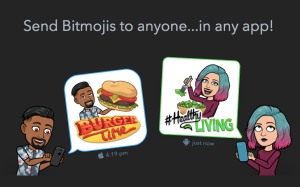
Wussten Sie, dass Sie Ihren Avatar auch in anderen Anwendungen verwenden können? Erstellen Sie einen Avatar und senden Sie ihn in Textnachrichten mit iMessage und SMS-Texten auf Android an Freunde. Ob Sie ein Android oder ein iPhone verwenden, gehen Sie zu den Einstellungen.
Für iPhone
- Tippen Sie auf Allgemein

- Tippen Sie auf Tastatur

- Tippen Sie auf Tastaturen und auf Neue Tastatur hinzufügen

- Tippen Sie auf Bitmoji

Für Android
- Tippen Sie auf „Allgemeine Verwaltung“.
- Tippen Sie auf „Sprache & Eingabe“.
- Tippen Sie auf „Tastaturen verwalten“.
- Schalten Sie die Option „Bitmoji“ ein
- Klicken Sie in den Popups auf „Ok“.
Wenn Sie Slack verwenden, um mit Gruppen und Kollegen zu kommunizieren, können Sie Bitmoji zur Plattform hinzufügen und Ihren Cartoon-Doppelgänger präsentieren.
- Wählen Sie „Apps & Bots hinzufügen“ für die Konversation aus, in der Sie Ihren Avatar platzieren
- Verwenden Sie die Suchleiste und geben Sie „Bitmoji“ ein.
- Zum Installieren klicken
- Sobald Sie zur Webseite zurückgekehrt sind, klicken Sie auf „Zu Slack hinzufügen“.
- Folgen Sie den Anweisungen auf dem Bildschirm, um Ihren Avatar hinzuzufügen
Aus der Realität ziehen
Noch verrückter ist die Fähigkeit von Bitmoji, ein Selfie von Ihnen zu machen und es in ein Bitmoji von Ihnen umzuwandeln. Von dort aus können Sie den Avatar noch weiter verfeinern und anpassen, damit er wie ein Ebenbild von Ihnen aussieht.
Allerdings sind die Fähigkeiten hier nicht perfekt. Es wird nicht nur ein Gesicht für Sie aufbauen. Stattdessen bietet die Anwendung einen hervorragenden Rahmen, mit dem Sie arbeiten können, und Sie können von dort aus weitermachen.
Allerdings kommen die Anpassungsmöglichkeiten in Zukunft noch schneller. Die Bitmoji Deluxe-Version dieser Avatare wurde mit Blick auf die Zukunft erstellt. Damit haben die Entwickler einen einfachen Rahmen, um Änderungen nach Belieben umzusetzen. Damit können Bitmojis einzigartiger sein als je zuvor.
